Для того чтобы сделать «всё по высшему разряду» вам потребуется
соединительный кабель типа «витая пара» (можно купить на рынке как
обжатую, так и не обжатую), сетевая карта на двух компьютерах и руки,
растущие из плеч, а не из попы :-).
Берем обжатую витую пару (чтобы на концах были зажимы). Вставляем в
подходящие разъемы в сетевой карте на двух компьютерах (очень часто
сетевую карту производители встраивают в материнскую плату, поэтому
докупать её дополнительно нет смысла). Убеждаемся, что и на первом, и
на втором компьютере пишет НЕ «сетевой кабель не подключен», А «получение сетевого адреса» (пишется в ХР).
В сегодняшнем посте опишу все необходимые манипуляции с настройками в ХР.
1) Пуск – настройка - сетевые подключения
2) Ищем «Установить домашнюю сеть или…»
3) Дальше – интересней. В появившемся окне мастера настройки жмем «далее»
4) В следующем окне выбираем «Другое»
5) Тут выбираем последний пункт «… к сети, не имеющей подключения…»
6) Следующим пунктом выбираем название вашего компьютера (каким его
будут видеть в сети). А вот тут очень важно – задать имя вашей
однорагновой сети и ЗАПОМНИТЬ его, чтобы впоследствии использовать на
компьютере с Vista
7) На следующем этапе тыркаем «Включить общий доступ…». Это нужно для того, чтобы по сети можно было обмениваться файлами.
 На всякий случай запоминаем информацию, отображающуюся в этом окне, жмем «далее» и у нас начинают 2 компа соединяться. Ждем. На всякий случай запоминаем информацию, отображающуюся в этом окне, жмем «далее» и у нас начинают 2 компа соединяться. Ждем.
9) После окончания этой нехитрой автоматической операции вам дают на
выбор «Создать диск настройки сети». Чтобы было меньше хлопот с
настройкой Vista, создаем такой диск. Можно, кстати, использовать также
Floppy диск и USB-flash для экономии времени и денег.
10) После создания диска запоминаем всё, что написано в появившемся
окне, жмем «Далее», если интересно обращаемся к разделам «справки»,
затем жмем «Готово», перезапускаем компьютер, чтобы сетевые настройки
вступили в силу.
11) Открываем сетевые подключения, нажимаем на «свойства» в «подключение по локальной сети»
12) Выделяем «Протокол Интернета TCP/IP» и нажимаем «свойства»
14) Ставим галочку «Использовать следующий IP-адрес» и заполняем
строчки следующими значениями: «IP-адрес 192.168.1.1», «Маска подсети
255.255.255.0». Больше тут ничего не ставится. Жмем «ОК».
15) Отключаем ВСЕ брандмауэры, файрволлы и антивирусы (чтобы компы коннектились без преград).
16) Закрываем всё и переходим к настройке Windows Vista.
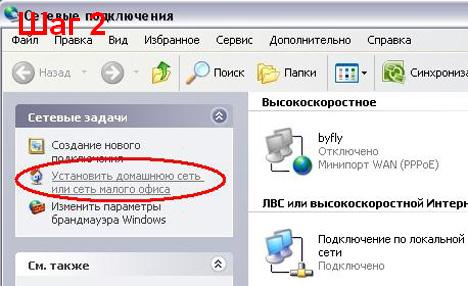 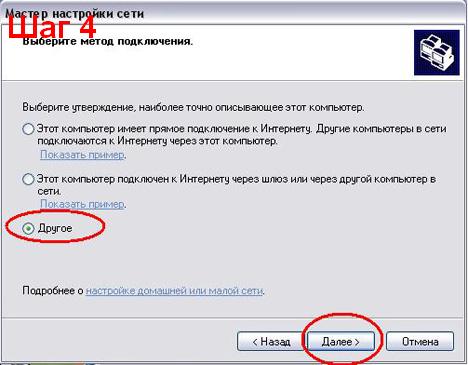 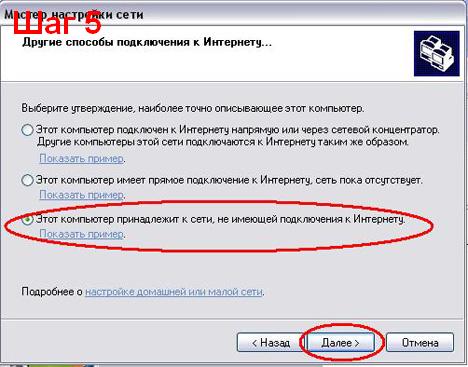
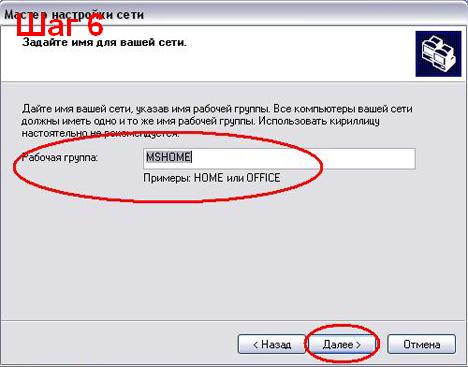

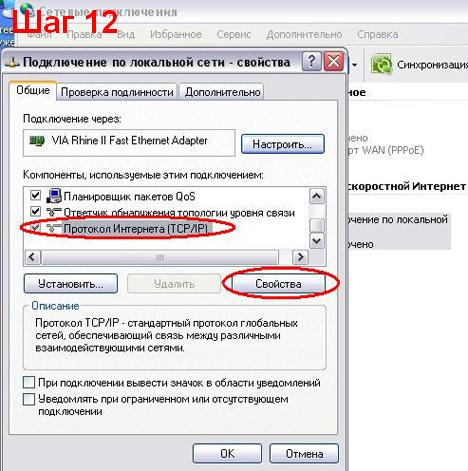 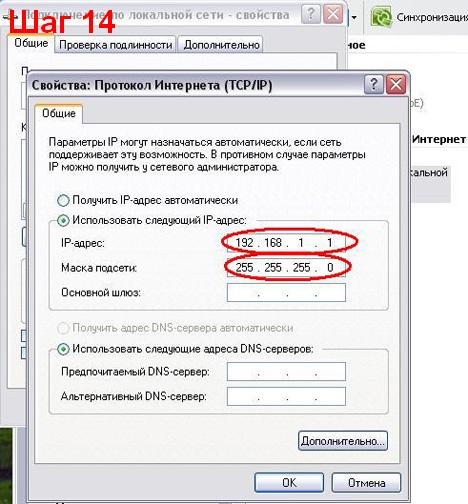
Процесс настройки WinVista будет немногим отличаться от процесса настройки XP. Итак, приступим.
1) Берем диск (флешку, флюппик), на которую были записаны настройки
сети с Windows XP. (см. пункт 12 вчерашнего поста). Открываем мой
компьютер, диск и ищем на нем записанный файл «NetSetup».
2) Запускаем этот файл, разрешаем Vista произвести установку
программы, жмем "да" в появившемся окне. Нажимаем везде, где требуется
«далее». Вводим название сети (которое было дано при настройке ХР),
«далее», перезагружаем компьютер.
3) Заходим в «Панель управления», «Сеть и интернет», «Центр управления сетями…».
4) Там где написано «Неопознанная сеть», выбираем «настройки» и ставим «Частная сеть»
5) В пункте «Общий доступ и сетевое обнаружение» вы ставите посвоему
усмотрению всё. (разрешить ли общий доступ и т.д. - это всё "разрешить"
рекомендуется для нормальной работы).
6) Далее действуем по аннологии настройки IP адресов. Для этого выбираем «Просмотр состояния», «свойства».
7) Ставим галочки как на картинке (они должны стоять везде, кроме
«Протокол интернета версии 6», «Драйвер в/в тополога канального
уровня», и «Ответчик обнаружения…»
8 ) Финальным штрихом выделяем пункт «Протокол интернета версии 4» и
выбираем «Свойства». Адрес IP пишем «192.168.1.2» (ВНИМАНИЕ! IP-адреса
на ХР и Vista должны отличаться, чтобы не было «войны»). Маску подсети
прописываем такую же, как и на ХР (255.255.255.0)
9) Также отключаем все брандмауэры, файрволлы, антивирусы и т.д.
Всё. Сеть установлена. Большинству пользователей сеть между
компьютерами требуется для сетевых игр. На примере популярной игры CS
1.6 вы видите, как происходит коннект. Нужно просто знать, к какому
IP-адресу коннектиться (а его мы знаем, так как сами прописывали в
сетевых настройках).
Для обмена файлами многие люди пользуются стандартными средствами
Windows. Как это делать вы можете найти в «Справке и поддержке»,
поэтому в этой статье я не буду подробно останавливаться на этом пункте.
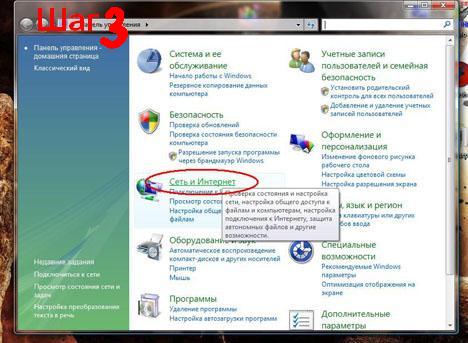
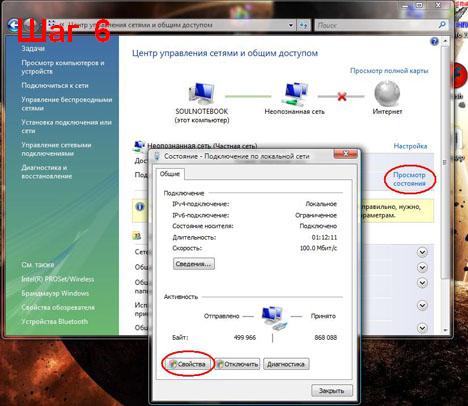
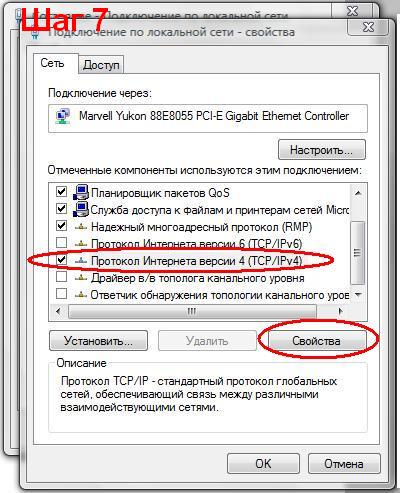
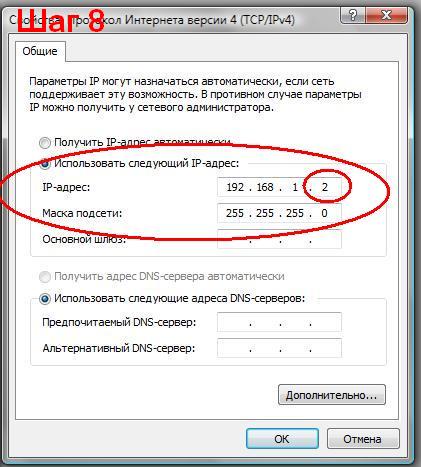
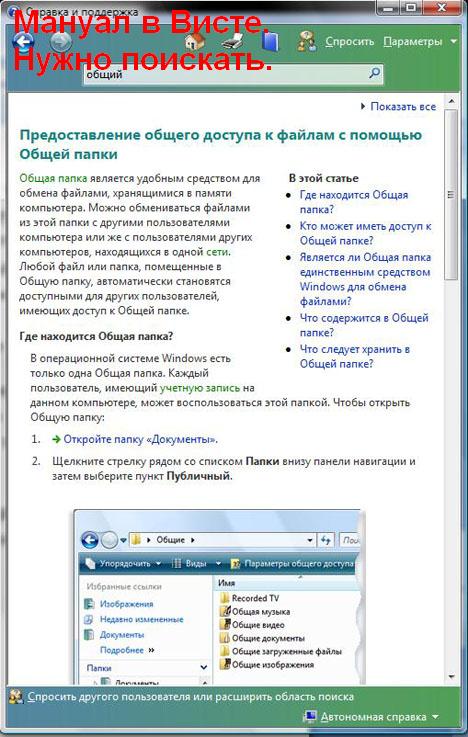
Источник: http://www.theweblog.net/odnorangovaya-set-mezhdu-winxp-i-winvista/ | 








